PSTをThunderbirdにインポートフをする方法は?
開くThunderbirdで PST きたい場合、特にメールクライアントやファイル形式に精通している人にとっては、かなり大変な作業となります。この記事では、Thunderbird PSTインポートの完全な手順を説明します。このガイドでは、プロセスの詳細を説明します。
Thunderbirdアカウントの有無にかかわらず、ThunderbirdにPSTファイルをインポートする最良の方法を見つけます。要件に従ってソリューションをつかむと、手順で行く。すべての詳細は、書き込みで提供されています。
PSTとThunderbirdの詳細を理解する
PSTファイルは、ユーザーの電子メールメッセージ、連絡先、カレンダーのイベントやタスクを格納することができますOutlookのデータファイルです。これは、Outlookから電子メールファイルをアーカイブするために使用されます。それはまだ重要な電子メールデータをバックアップするために個人や組織で使用することができます。
Thunderbirdは無料でダウンロードして使用できる電子メールクライアントです。他の電子メールクライアントのように、それは、POP&IMAPを含む複数の電子メールプロトコルをサポートしており、我々は複数の電子メールを扱うことができるような。電子メールファイルはMBOXファイル形式で保存されているため、開くThunderbirdで PSTファイルを必要がある場合は、ファイル形式を切り替える必要があります。
この記事では、Thunderbird PST インポートの手順を説明します。PSTファイルをお持ちの場合は、ソフトウェアをそのままお使いください。PSTファイルをお持ちでない場合は、Outlook PSTファイルを抽出し、ここで推奨されている方法をご利用ください。
なぜ開くThunderbirdで PSTファイルをのか?
その通り、それは個人的なニーズのためかもしれません。PSTファイルを使用していて、現在あるメールクライアントでアクセスしたい場合。ここではThunderbirdにPSTを転送するためのいくつかの他の機能は、次のとおりです。
- カスタマイズとアドオン: Thunderbirdは、機能を強化するアドオンや拡張機能の広い範囲をサポートしています。これらのアドオンは、ユーザーの要件に応じてカスタマイズすることができます。
- 無料:Outlookが通常MS Office 365経由で購入する必要があるのに対し、Thunderbirdはオープンソースのメールクライアントです。 開くThunderbirdで PSTファイルを主な理由の一つは、コストが無料であることです。
- プライバシーとセキュリティの強化: Thunderbirdはセキュリティとプライバシーを重視しています。重要な電子メールや連絡先へのアクセスを保持することを保証する完全なセキュリティでPSTファイル 開く Thunderbirdファイルをインポートします。
PSTをThunderbirdにインポートをするためのステップバイステップガイド
まず、我々はPSTファイルを取得し、Thunderbird PST インポート のためのさまざまな方法を試してみる必要があります。
OutlookからPSTファイルをエクスポートする手順
- MS Outlookを開く
- トップメニューから<<ファイル>>をクリックします。
- 開くとエクスポート 「を選択し、」インポート/エクスポート」
- ファイルにエクスポート 「を選択し、 」次へ “ボタンをクリックします。
- Outlookデータファイル」を選択し、「次へ」ボタンをクリックします。
- 今、あなたは、エクスポートし、 「次へ 」をクリックします。
- PSTを保存する場所を選択し、「完了 」をクリックします。
PSTファイル 開く Thunderbirdく方法
PSTコンバータを使用して、ファイル形式をThunderbird互換のファイル形式に切り替えます。ソフトウェアは、バッチでOutlookのPSTファイル形式を変更します。拡張子が変更されると、いつでもPSTファイル 開く Thunderbirdファイルを楽にことができます。またはIMAPオプションを使用してoは直接PSTファイルを移動し、ThunderbirdのOutlookファイルへのアクセスを取得します。
新規作成ファイルで開くThunderbirdで PST ファイルを
- システム上のソフトウェアを起動します。
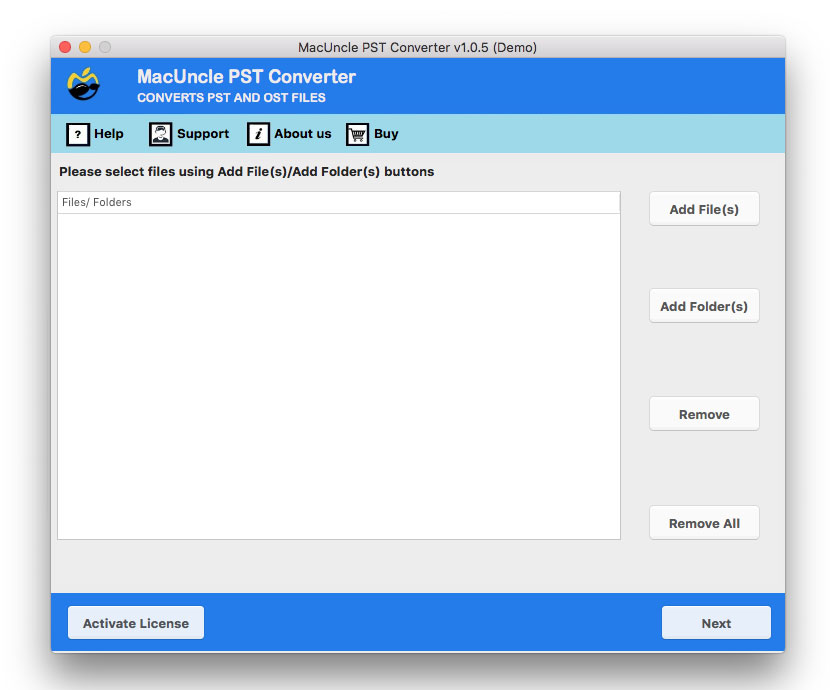
- 2つの異なるボタンを使用してPSTファイルを追加します。次へ]ボタンを押してください。

- 今、ファイル拡張子を変更するには、MBOXファイル形式を使用します。
- または直接ファイルを移動するには、IMAPオプションを使用します。

- エクスポート]ボタンを押して手順を開始します。
新しいファイルをThunderbirdにインポートする
Thunderbird PST インポートの次のステップに進みましょう。以下の手順に従ってください。
- Thunderbirdアプリケーションを起動します。
- 上部のメニューボタンをクリックします。
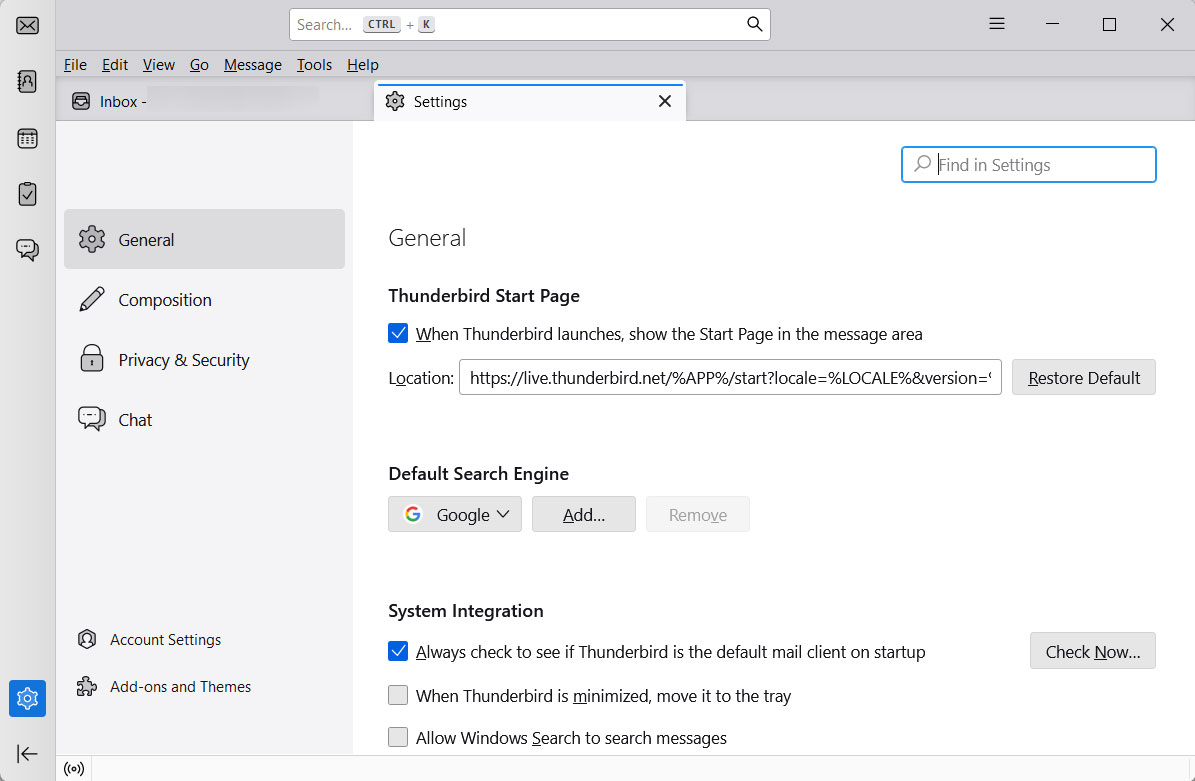
- アドオンとテーマ」に進みます。
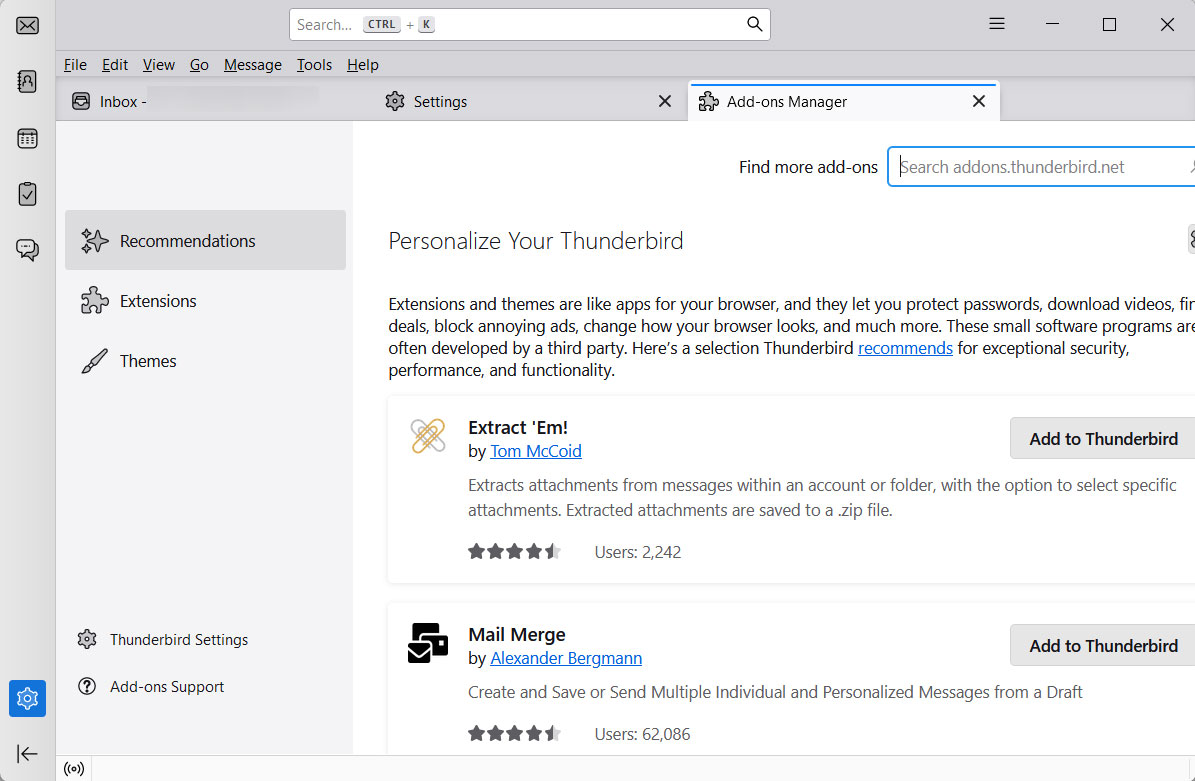
- その他のアドオンを探すで、「インポート 」と入力します。
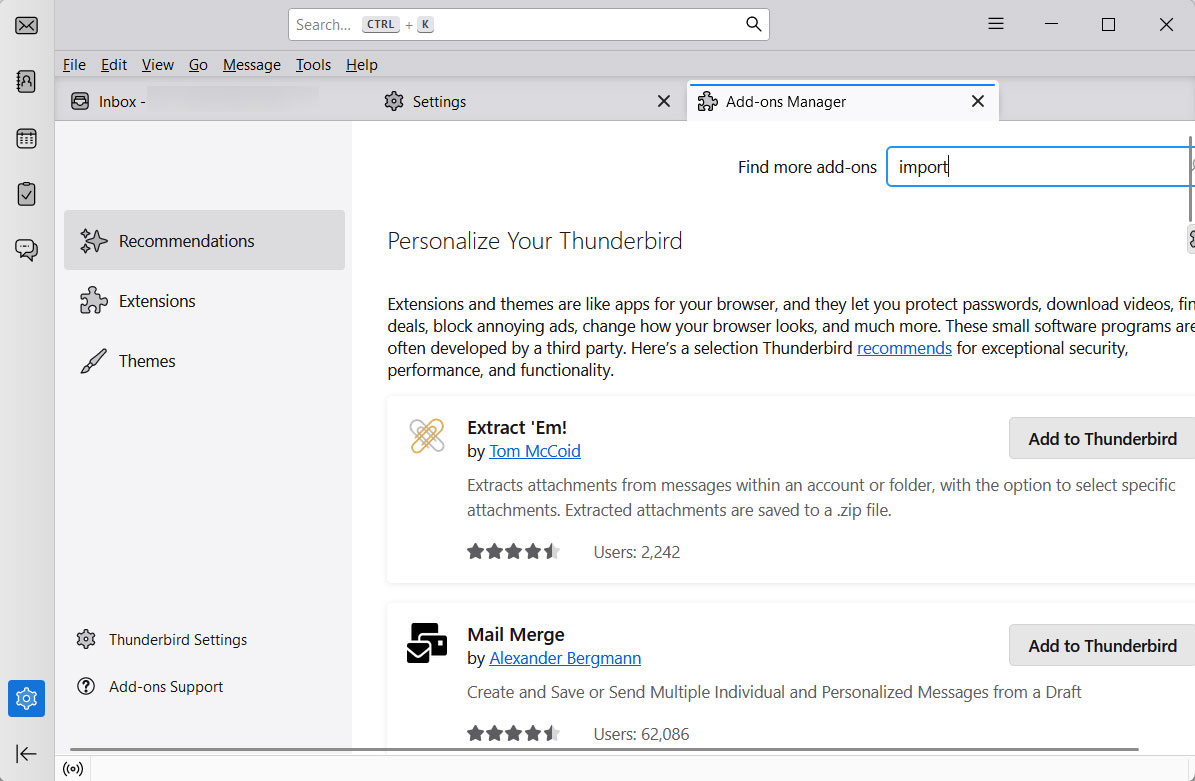
- 次に、ImportExportTools NGをThunderbirdにインストールします。OKを押してください。
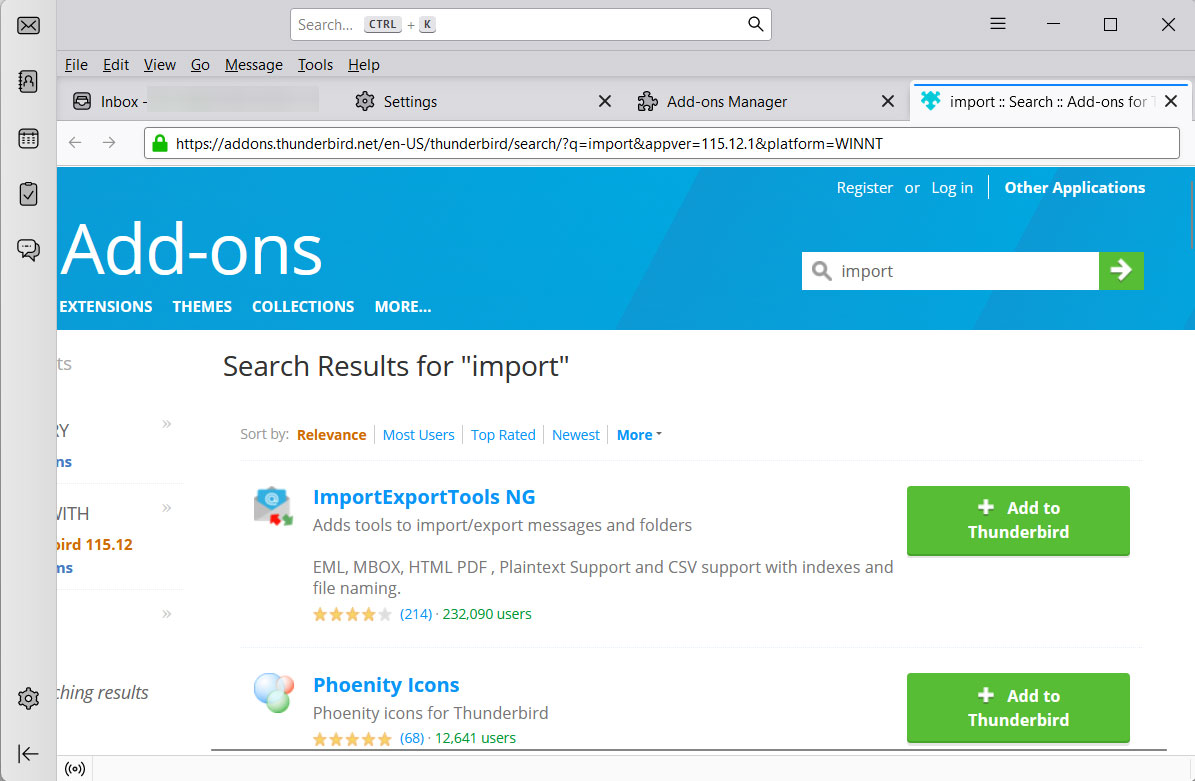
- メインメニューからフォルダを作成します。
- 新しく作成したフォルダを右クリックします。
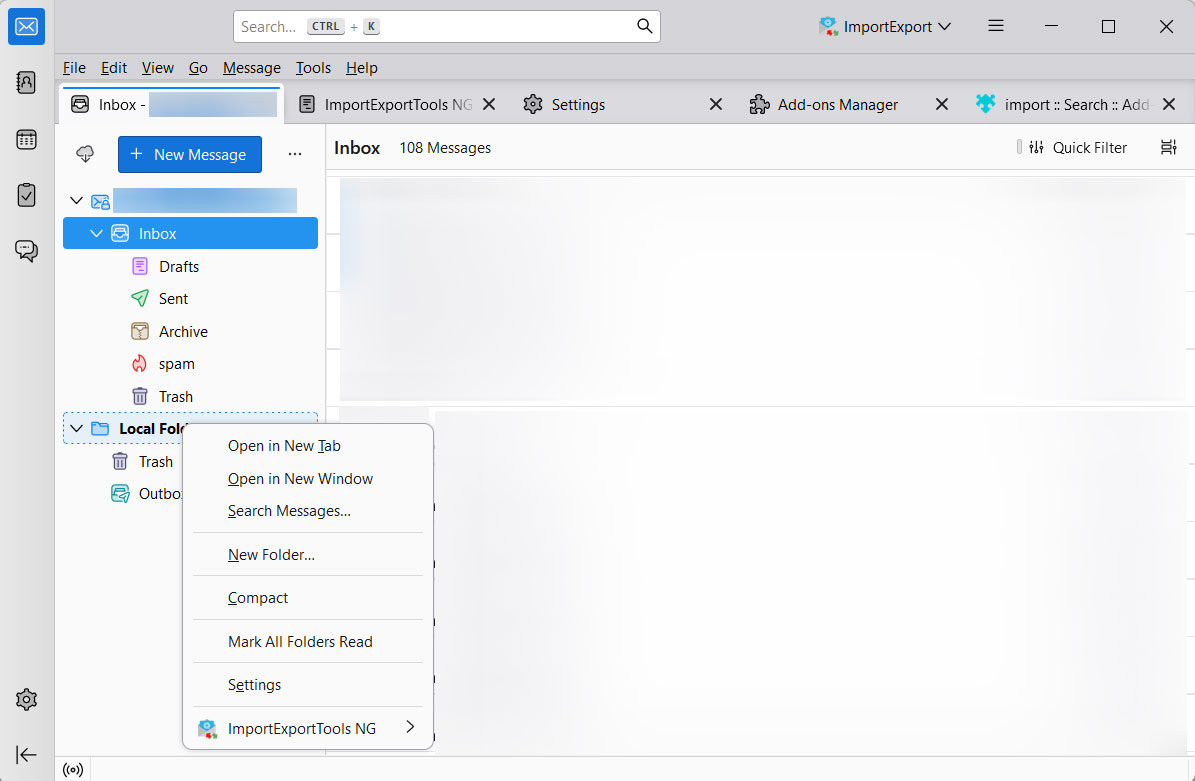
- ImportExportTools NG>>インポートMBOXファイル>>個々のMBOXファイルに移動します。
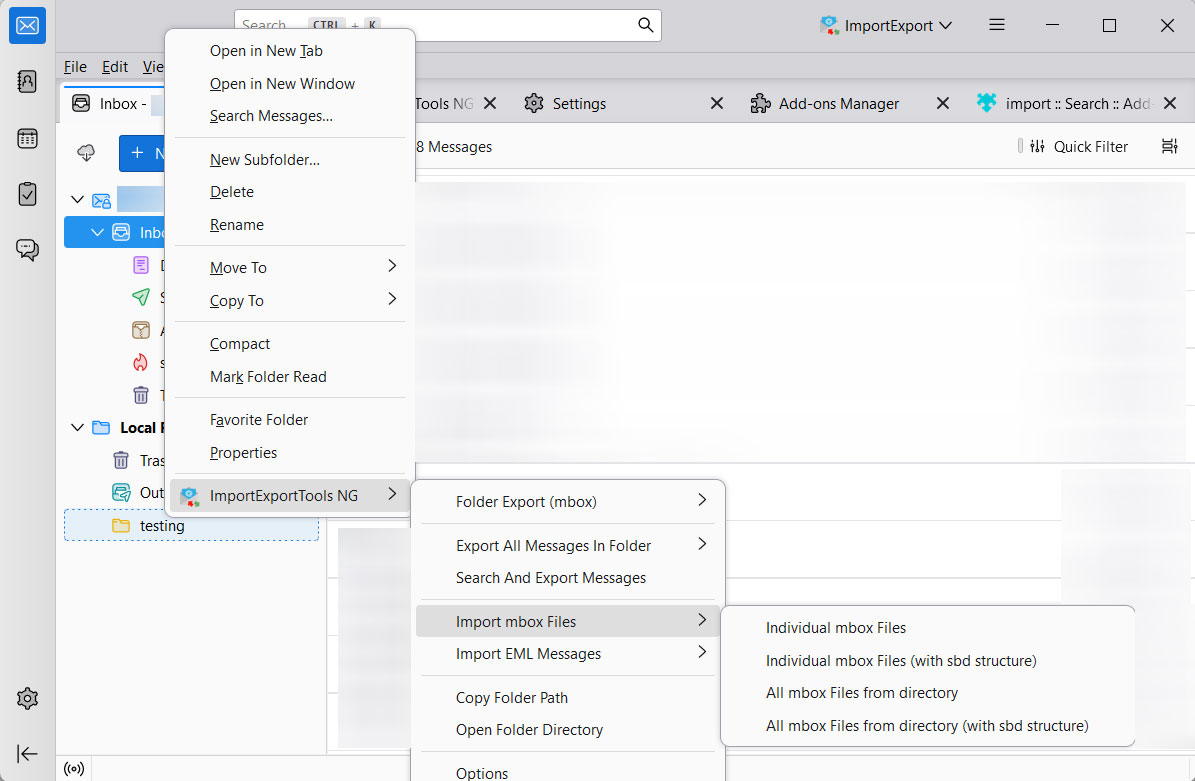
Thunderbird PST インポートは数回のクリックで完了します。
なぜ我々はPSTをThunderbirdにインポートするためのソフトウェアを使用する必要があります
ソフトウェアを使用すると、我々はThunderbirdのインストールの助けを借りずにファイルを開くためにThunderbird PST インポートを実行することができます。
- データの整合性と安全性: ここでソフトウェアでは、我々は追加のサポートを必要とせずに一緒に完全なデータの整合性と安全性を提供します。
- 時間効率: PSTファイル 開く Thunderbirdするために記載されているソフトウェアを使用すると、インスタントソリューションを提供することができます。我々は、Thunderbirdの電子メールクライアントに複数のPSTファイルをインポートすることができます。
- ユーザーフレンドリーなインターフェイス: それは手順が非常に簡単に直感的なインターフェイスを提供しています。
- 高度な機能: 私たちは、あなたの必要性に従って、任意のファイルまたはフォルダを選択することができ、PSTファイルの選択的移行などの高度な機能を持っています。
結論
ThunderbirdのアカウントでPSTファイルを開くには、主にPSTをThunderbirdにインポートファイルをする手順に焦点を当てたいくつかの手順が含まれます。PSTファイル形式を取得し、アカウントにファイルをインポートする手順に従ってください。我々は、好みに応じて柔軟性を提供するさまざまなアプローチを模索することができま